Robocopy significa copia robusta de archivos. Desarrollado por Microsoft para el sistema operativo Windows, Robocopy es una herramienta de línea de comandos. Diseñado y creado principalmente para copiar, duplicar y transferir archivos, carpetas y directorios entre directorios locales o entre diferentes computadoras en una red.
Esta utilidad se incluyó inicialmente en (Windows NT 4.0) Resource Kit Tools, que es una amplia colección de utilidades útiles y otras herramientas vitales que fueron diseñadas para ayudar a los administradores del sistema y otros usuarios profesionales a mantener y administrar de manera efectiva los sistemas Windows. Desde entonces, la herramienta ha sido una utilidad estándar en todas las versiones de Windows OS y Windows Server Operating System, incluyendo Windows XP y todas las versiones de Windows Server después de la versión de Windows Server 2008.
Aunque la herramienta se usa a menudo para tareas de copia de seguridad y sincronización, miles de usuarios de Windows se quejan de que la herramienta ha eliminado algunos de sus archivos vitales de la carpeta de destino.
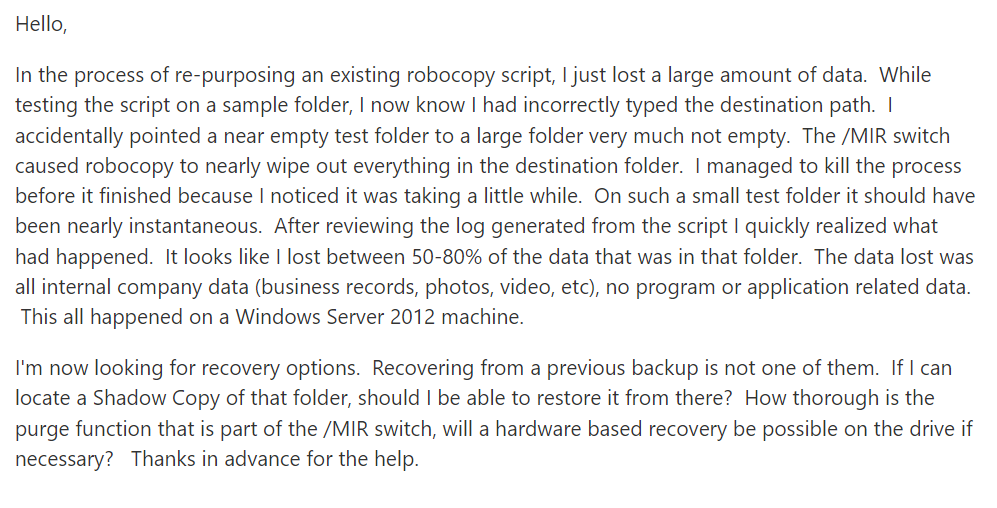
Source: Microsoft TechNet Forum
Si usted es uno de los miles de usuarios de Windows que han perdido algunos de sus archivos importantes después de usar el comando Robocopy/MIR, no se preocupe. Este completo artículo lo guiará a través de una solución segura para recuperar archivos borrados con robocopy comando.
Así que sin desperdiciar más, vamos a disparar!!!
Antes de hablar sobre la recuperación de archivos Robocopy/MIR, comprendamos rápidamente por qué pierde sus archivos después de usar el MIR command.
El comando Robocopy/MIR se utiliza para "duplicar" el directorio original, conocido como "directorio de origen", en el directorio de la copia de seguridad, conocido como "directorio de destino".
Cuando utilice el comando Robocopy/MIR por primera vez para crear una copia de seguridad de los archivos originales, replicará la estructura exacta del directorio si realiza algún cambio en el directorio original, como eliminar archivos y carpetas. Y más tarde, cuando ejecute el comando /MIR. La herramienta también reflejará los cambios realizados en el directorio original y reflejará esos cambios en el directorio de destino eliminando los archivos de destino; este proceso se denomina depuración (eliminación de archivos y carpetas que ya no existen en el directorio de origen).
La idea principal detrás de MIR (comando de duplicación) es garantizar que los directorios de origen y destino permanezcan sincronizados.
Ahora que ha entendido cómo el comando Robocopy/MIR elimina archivos de su sistema. Es hora de saber cómo recuperar datos borrados usando el comando Robocopy.
Cómo Recuperar Archivos Borrados con Robocopy MIR Comando?
La respuesta es usar un software especializado de recuperación de archivos Robocopy/MIR como Remo Recuperación de archivo una potente herramienta garantizada para recuperar archivos borrados, perdidos y faltantes mediante el comando Robocopy/MIR en el Símbolo del sistema o Powershell.
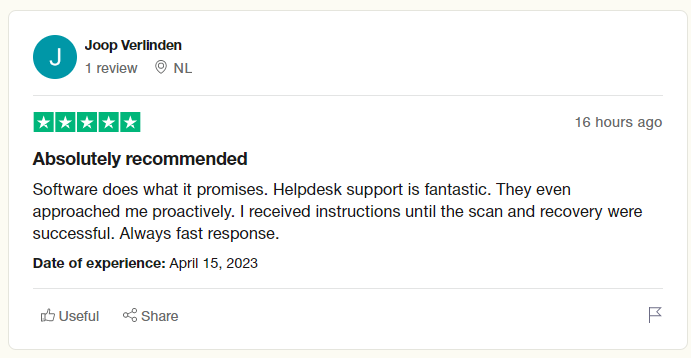
Source: Trustpilot
¿Cómo Puede Remo Ayudarlo con Robocopy / MIR Recuperación de Archivo?
- Los poderosos algoritmos de Remo buscan en las profundidades de la carpeta Destino para recuperar más de 500 tipos de archivos.
- La interfaz de usuario intuitiva y simple de Remo hace que el tedioso proceso de recuperación de archivos eliminados de Robocopy sea absolutamente fácil y directo.
- Remo Recover es una herramienta rica en funciones para convertir a cualquier persona en un experto en recuperación de datos; funciones como la opción de filtro avanzado ordenan y filtran rápidamente los archivos para que pueda encontrar fácilmente los archivos que desea recuperar, y la opción Vista previa le permite obtener una vista previa de los archivos recuperados, asegurándose de recuperar los archivos correctos.
- La herramienta viene con nuestra asistencia de soporte líder en la industria si tiene problemas durante el proceso de recuperación de carpetas y archivos de Robocopy.
- Remo Recover es compatible con todas las versiones nuevas y antiguas de Windows, incluidas Windows 11 y 10, así como Windows XP y Vista. Así como todas las versiones del sistema operativo Windows Server.
- Razón adicional: Remo es un software absolutamente gratuito para probar. Solo debe pagar cuando esté completamente satisfecho con el proceso de recuperación.
Descargar Remo Recover ahora e inicie el proceso de recuperación de archivos eliminados de Windows Robocopy.
Pasos Para Recuperar Archivos Purgados por el Comando Robocopy/MIR
Paso 1: Descargue e instale el Remo Robocopy File Recovery tool en su sistema Windows.
Paso 2: Inicie la herramienta, seleccione el drive o el folder donde ha guardado el directorio de destino y haga clic en el Scan botón.
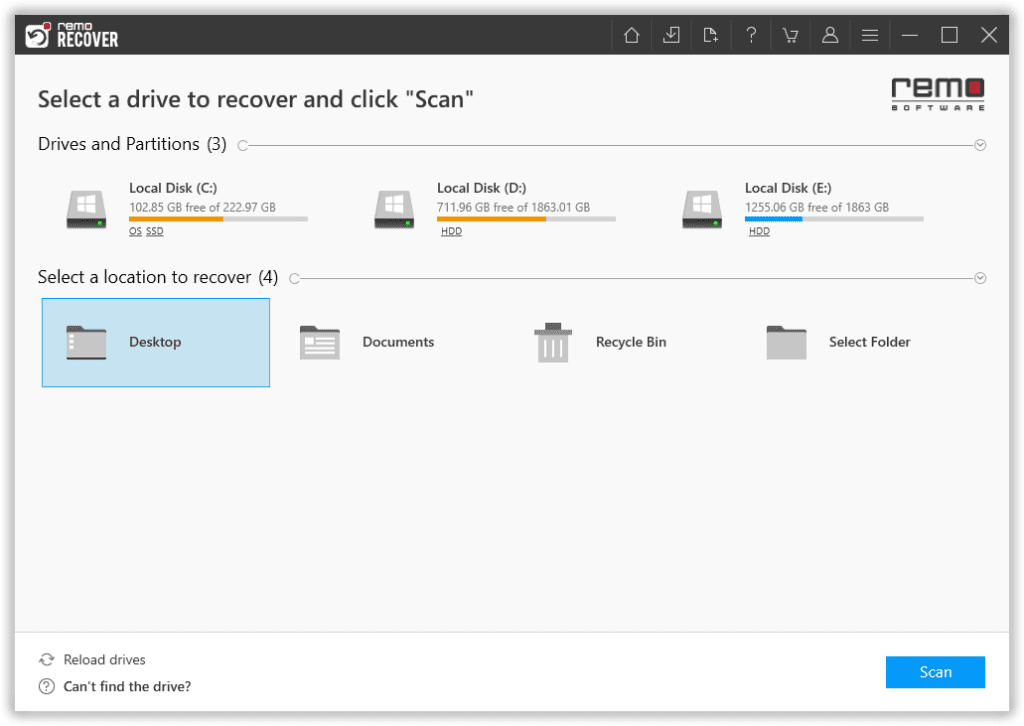
Paso 3: Remo comenzará el proceso de escaneo. Puedes hacer uso de la Dynamic Recovery View opción para ver todos los archivos recuperados que Remo ha recuperado hasta ahora.
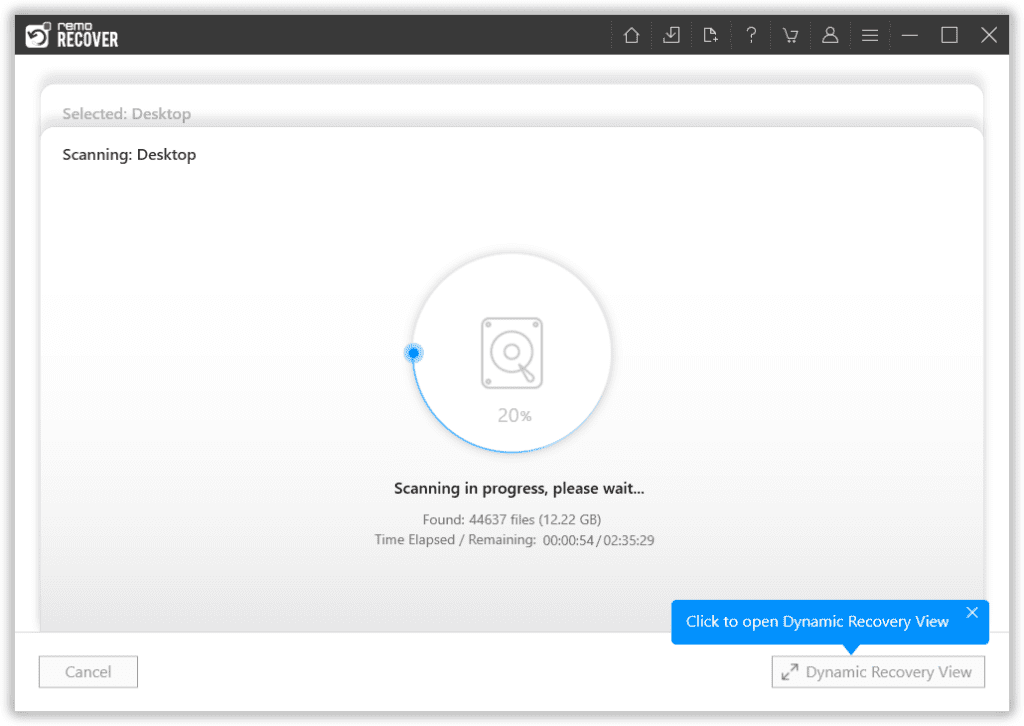
Paso 4: Al completar todo el proceso de escaneo, Remo mostrará una lista de todos los archivos recuperados. Puedes usar el Advanced Filter opción para ordenar, filtrar y encontrar varios archivos.
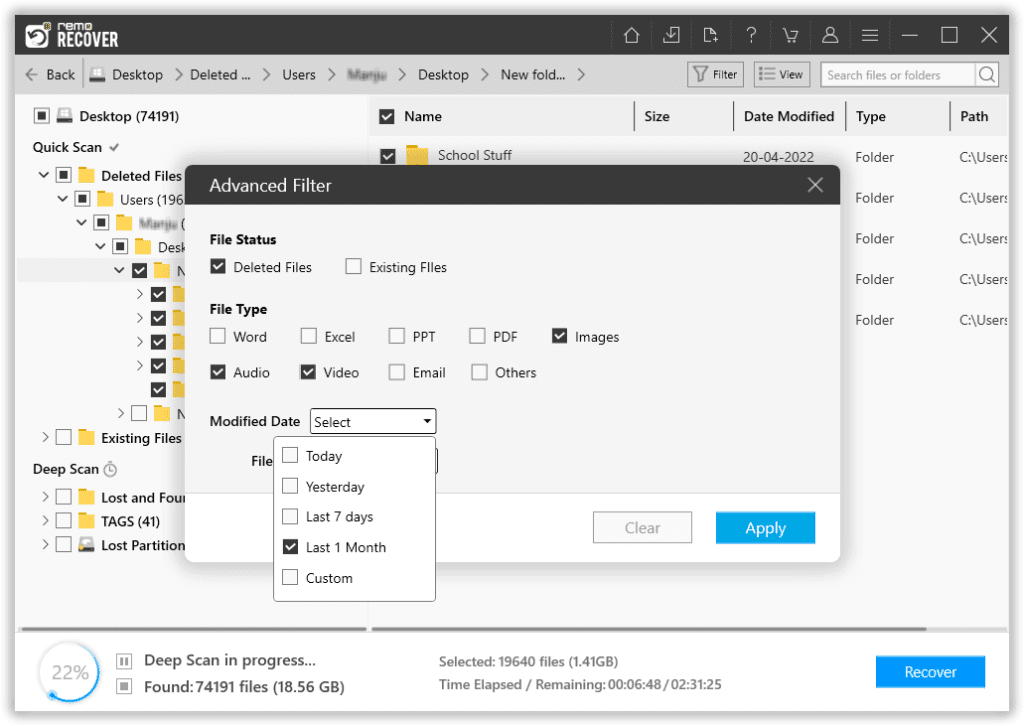
Paso 5: Haga doble clic en cualquier archivo recuperado que se eliminó anteriormente después de usar el comando Robocopy para Preview ellas.
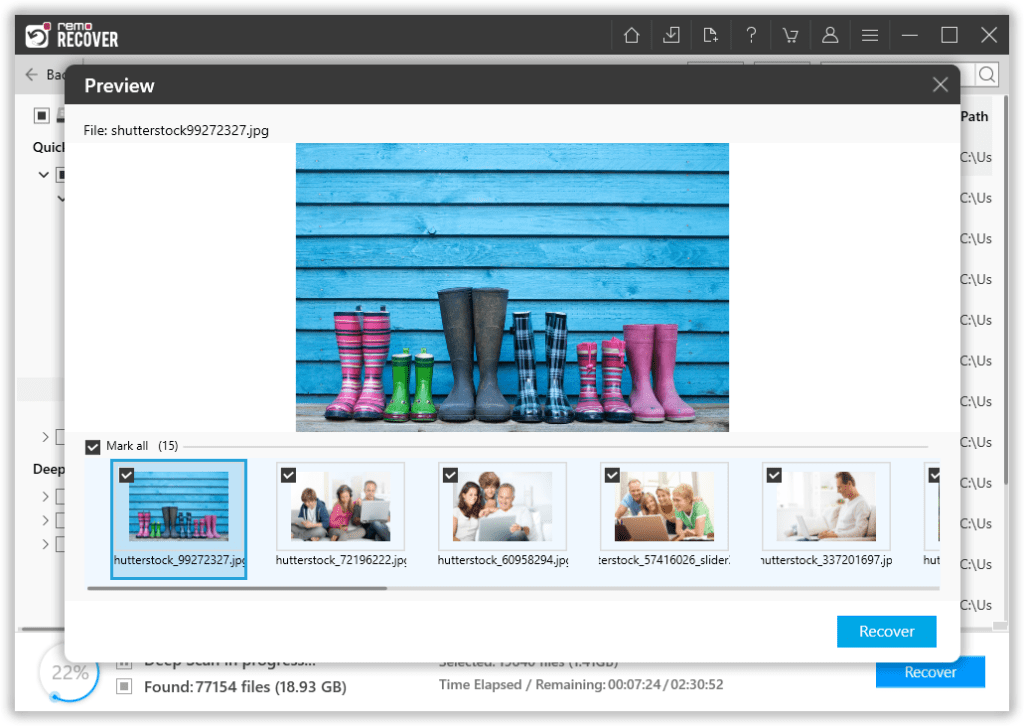
Paso 6: Seleccione los archivos y carpetas que desea recuperar. Clickea en el Recover botón, la herramienta le pedirá que proporcione un location para guardar los archivos Robocopy recuperados.
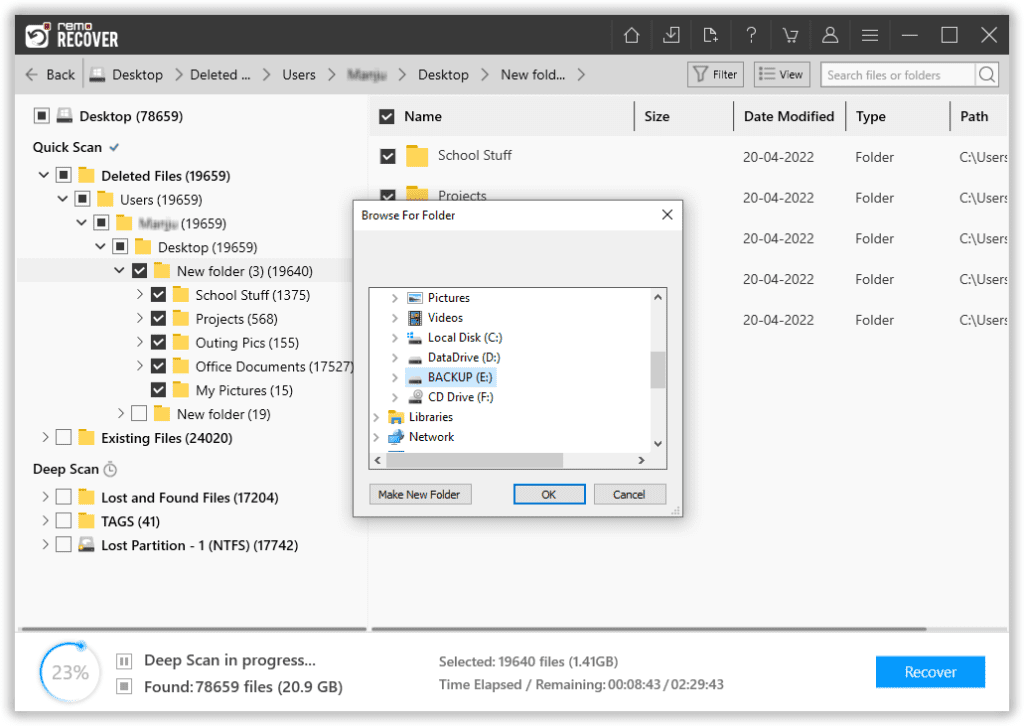
Remo recuperó con éxito los archivos robocopy eliminados y también los guardó en la ubicación deseada de su elección.
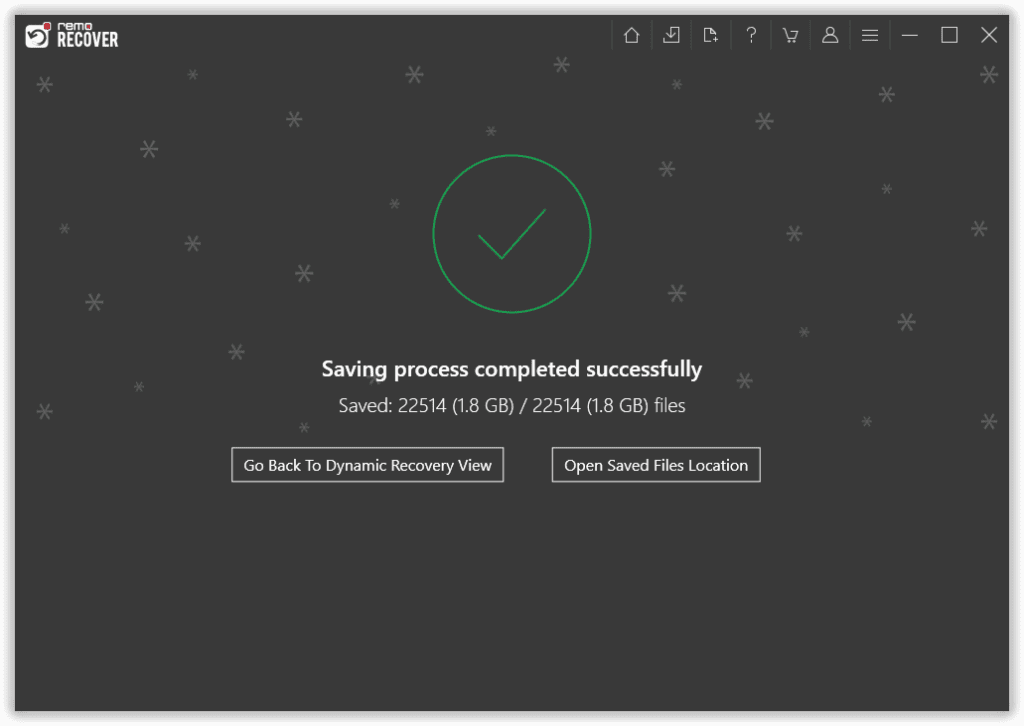
¿Cómo se Pierden Archivos Después de Usar el Comando Robocopy/MIR?
El comando Robocopy/MIR se utiliza para "mirror" el directorio original, conocido como "Source directory", en el directorio de copia de seguridad, conocido como "Destination directory".
Cuando utiliza el comando Robocopy/MIR por primera vez para crear una copia de seguridad de los archivos originales, replicará la estructura exacta del directorio si realiza algún cambio en el directorio original, como eliminar archivos y carpetas. Y más tarde, cuando ejecute el comando /MIR. La herramienta también reflejará los cambios realizados en el directorio original y reflejará esos cambios en el directorio de destino eliminando los archivos de destino; este proceso se llama purga (eliminar archivos y carpetas que ya no existen en el directorio de origen).
La idea principal detrás de MIR (Mirroring Command) es garantizar que los directorios de origen y destino permanezcan sincronizados.
Nota: Los archivos y carpetas que borra el comando Robocopy/MIR se elimina permanentemente de su sistema. Por lo tanto, es extremadamente crucial que actúe rápidamente e inicie el proceso de recuperación de archivos borrados por robocopy antes de perder esos archivos para siempre.
Suponga que ha tomado manualmente una copia de los archivos originales y la ha guardado en una nube o en cualquier dispositivo de almacenamiento externo. En ese caso, recomendamos restaurar las copias de seguridad de los archivos originales.
¿Cómo Proteger sus Archivos Cruciales Para que no sean Eliminados por el Comando Robocopy/MIR?
De manera predeterminada, Robocopy copiará todos los archivos en el Directorio original y el comando MIR se usa para duplicar el Directorio original. Por lo tanto, cualquier cambio realizado en el directorio de origen también se reflejará en el directorio de destino.
Pero desafortunadamente, la mayoría de los usuarios de Windows Robocopy desconocen por completo el hecho de que la herramienta también le permite crear y establecer diferentes reglas para realizar copias de seguridad y sincronizar. Ahora puede decidir qué archivos desea incluir (según ciertos atributos de archivo) y también decidir excluir algunos archivos (según el tamaño del archivo), así como decidir copiar solo archivos nuevos o modificados sin preocuparse por los archivos antiguos y sin cambios.
Conclusión:
Aquí terminamos nuestra discusión donde explicamos cómo recuperar archivos eliminados por el comando Robocopy/MIR. Donde hemos discutido una breve historia de la herramienta Robocopy y también le hemos explicado por qué tantos usuarios de Windows pierden algunos de sus archivos y carpetas vitales. Más adelante, también discutimos sobre una solución comprobada para recuperar los archivos robocopy eliminados.
Espero que haya encontrado útil este artículo sobre la recuperación de archivos Robocopy. Háganos saber si tiene alguna pregunta adicional sobre la recuperación de archivos eliminados por el comando robocopy/mir. Puede dejarlos en la sección de comentarios a continuación.